K dispozici je také CouchDB RESTful HTTP / JSON API, které můžete použít k úpravám a vytváření konceptů nových databázových souborů, například dokumentů. To má relativně přátelské rozhraní, které usnadňuje čtení a úpravy dokumentů. Jak již bylo zmíněno výše, jedná se o dokumentově orientovanou databázi. Architektura CouchDB byla vytvořena v jazyce Erlang, programovacím jazyce pro všeobecné účely, který se zaměřuje na souběžnost a také na runtime systém shromažďovaný v paměti.
Tento krátký návod vám ukáže, jak nainstalovat Apache CouchDB na nejnovější verzi Ubuntu.04 LTS. Proces instalace je poměrně jednoduchý. Zde uvedené pokyny však vyžadují, abyste znali některé základy Linuxu a měli znalost jeho prostředí na úrovni povrchu. Musíte také být schopni hostovat vaše stránky na místním VPS.
Krok 1: Zkontrolujte aktualizace
Nejprve zkontrolujte, zda jsou všechny nainstalované systémové balíčky nejnovějšími dostupnými balíčky. Spusťte v terminálu následující příkaz apt:
$ sudo apt aktualizace && upgrade
POZNÁMKA: Pokud nepoužíváte účet root, možná budete muset přidat sudo před každý příkaz v celém tomto článku.
Krok 2: Konfigurace serveru
V tomto kroku nainstalujete software, který vám umožní konfigurovat úložiště balíčků CouchDB. Chcete-li tak učinit, zadejte následující:
$ sudo apt-get install software-properties-common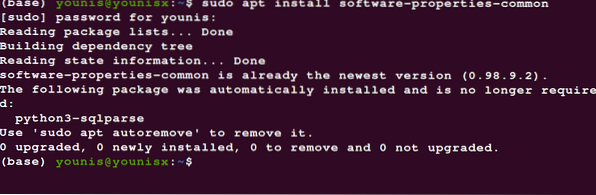
Zde můžete přidat a -y vlajka pro získání apt-get příkaz k urychlení procesu automatizací procesu přijímání všech výzev, které se objeví, když se software připravuje na spuštění instalace. Nepřidávám -y příznak znamená, že na každé vyskakovací okno budete muset odpovědět ručně, což je velmi doporučeno, pokud nepoužíváte vámi předem nakonfigurovaný systém.
Krok 3: Zapněte úložiště balíčků Apache CouchDB
Dále povolte úložiště balíčků Apache CouchDB. Zadejte následující příkazy:
$ curl -L https: // couchdb.apache.org / repo / bintray-pubkey.vzestup | sudo apt-key přidat
sudo tee -a / etc / apt / sources.seznam

Nezapomeňte získat PPA z autentického zdroje, kterému lze věřit, protože na webu je k dispozici příliš mnoho amatérsky vyrobených PPA. Zde jsme použili oficiální úložiště PPA, kterému se pravidelně věnuje tým Apache Foundation.
Po instalaci nejnovější PPA můžete nyní aktualizovat svůj systém a získat nejnovější informace o balíčku:
$ sudo apt aktualizace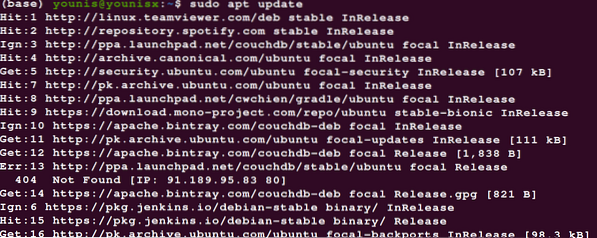
Když je to na místě, jste nyní připraveni na instalaci.
Samostatný vs. Režim clusteru
Nyní musíte zvolit, zda chcete, aby byl CouchDB nainstalován v některém z následujících režimů:
- Režim clusteru
- Samostatný režim
V režim clusteru, existují více než dva servery, které jsou vzájemně propojeny a fungují společně jako vyhledatelný datový depozitář.
V samostatný režim, zapojen je pouze jeden server. Protože pravděpodobně používáte pouze jeden server, budeme pokračovat v instalaci v samostatném režimu.
Krok 4: Instalace
Chcete-li zahájit instalaci Apache CouchDB, použijte následující příkaz:
$ sudo apt nainstalovat couchdb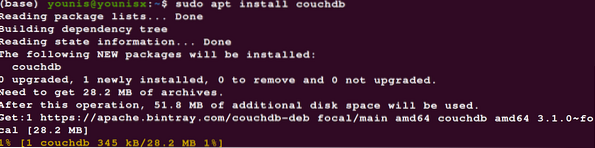
Zobrazí se výzva s výzvou k výběru mezi samostatným a klastrovým režimem. Vyberte samostatný režim. Poté budete požádáni o zadání cílové adresy IP síťového rozhraní, na které chcete provést instalaci. Pro samostatnou instalaci na jeden server nezměníme výchozí adresu, která bude 127.0.0.1.
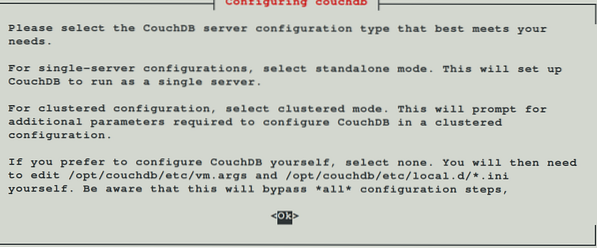
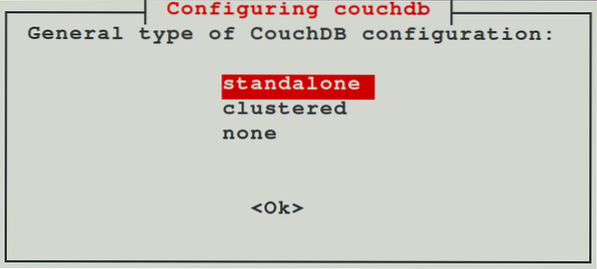
Dále zadáte silné heslo k vytvoření uživatele správce. Nemusíte však vytvářet uživatele správce, protože budete moci pokračovat v režimu správce strany. To se nedoporučuje, protože režim administrátorské párty je otevřený pro přístup na web, a je proto velmi nejistý.
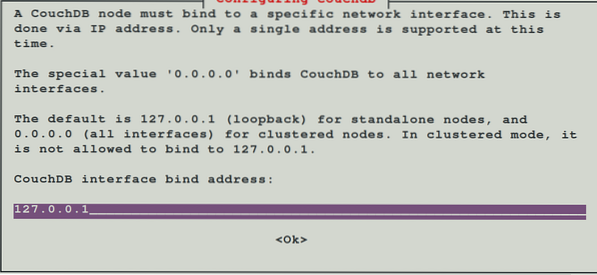
Po zadání hesla budete požádáni o opětovné zadání hesla pro potvrzení. Instalace bude po nějaké době dokončena.
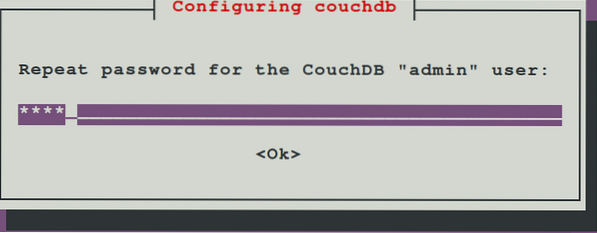
Krok 5: Ověřte instalaci
Ujistěte se, že instalace proběhla bez problémů pomocí příkazu curl. Tento příkaz zobrazí příslušné informace odhalující stav CouchDB a odpovídající instalaci. Server CouchDB bude spuštěn na localhost: 5984.

Krok 6: Vytvoření databáze
Přihlaste se do ovládacího panelu Fauxton na adrese http: // 127.0.0.1: 5984 / _utils / s vašimi uživatelskými údaji a vytvořte novou databázi s CouchDB.
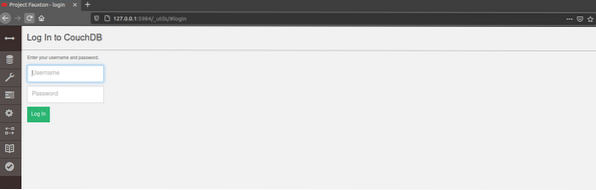
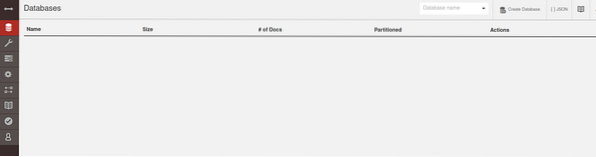
Klikněte na ikonu databáze umístěnou zcela vlevo na panelu a stiskněte tlačítko „Vytvořit databázi“ v pravém horním rohu obrazovky.
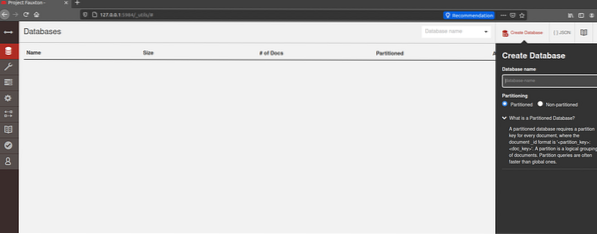
Celkem
Instalace CouchDB na stroj s jedním serverem je velmi jednoduchá. Chcete-li tak učinit, ujistěte se, že je váš systém aktualizován na nejnovější systémové balíčky. Poté povolte úložiště balíčků Apache a vše je připraveno k instalaci Apache CouchDB na váš server.
CouchDB funguje bez problémů a je kompatibilní s téměř všemi nejnovějšími moderními webovými aplikacemi, včetně aplikací vytvořených pro mobilní telefony, což z něj dělá vynikající nástroj pro čtení, vytváření, úpravy a úpravy databázových dokumentů.
Doufejme, že vám tento návod pomohl. Přibližte se a podívejte se na další výukové programy o používání CouchDB s ovládacím panelem Fauxton. Mezitím se podívejte na další obsah týkající se instalace dalších nástrojů v systémech Unix.
 Phenquestions
Phenquestions


